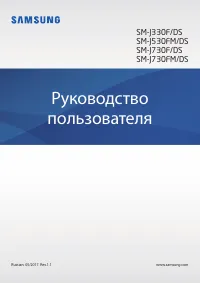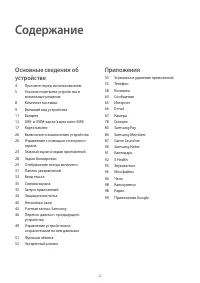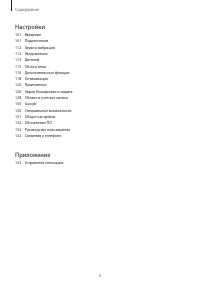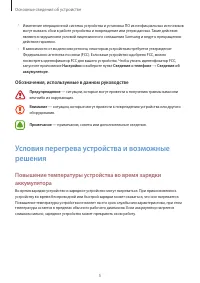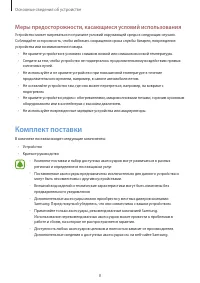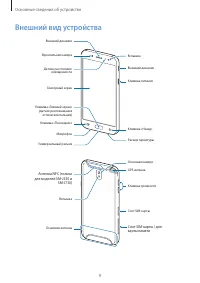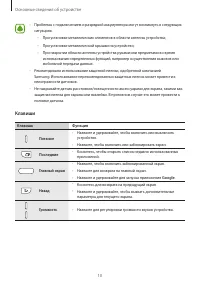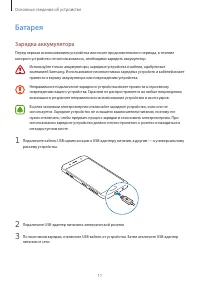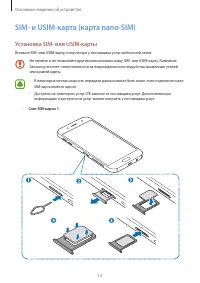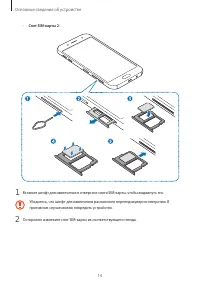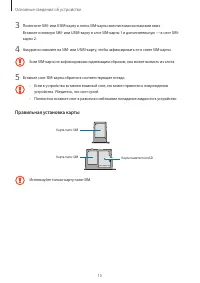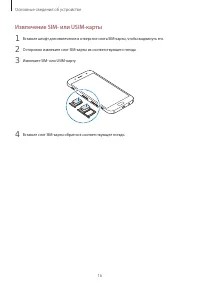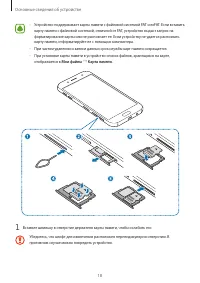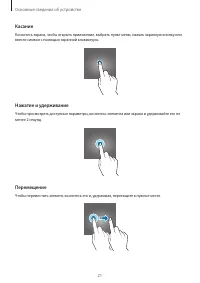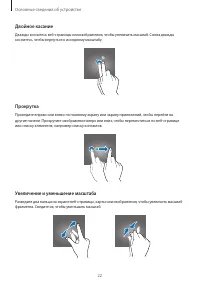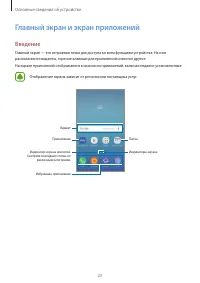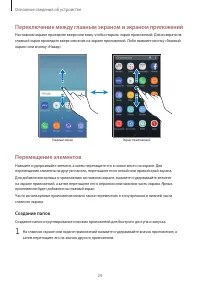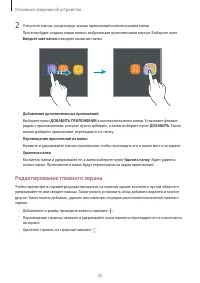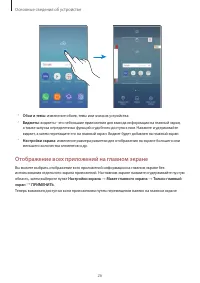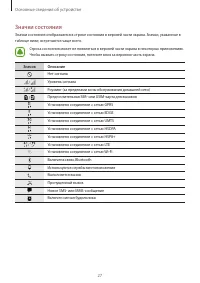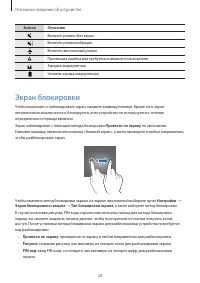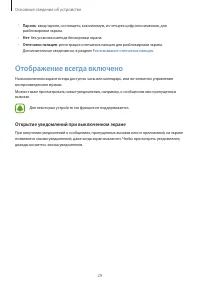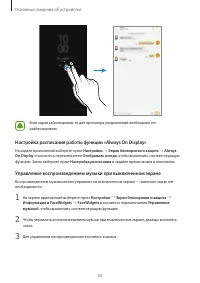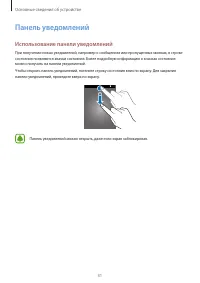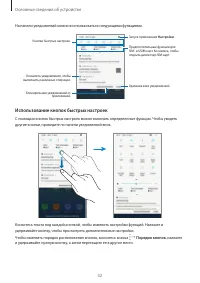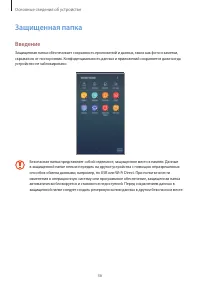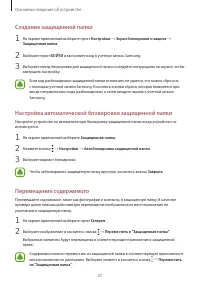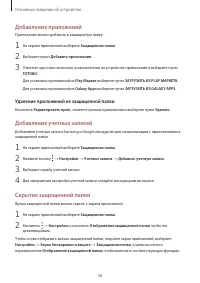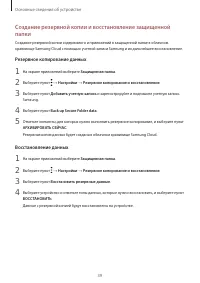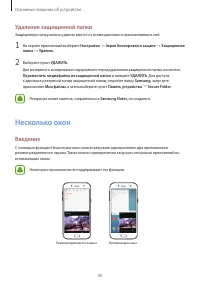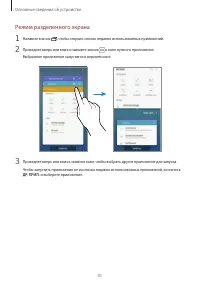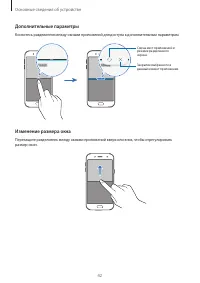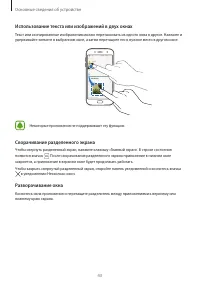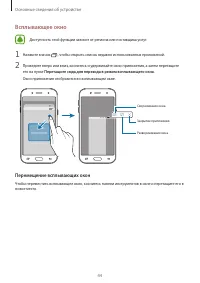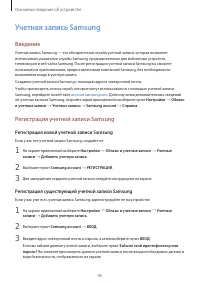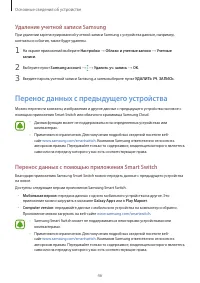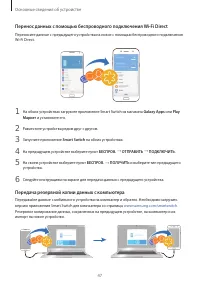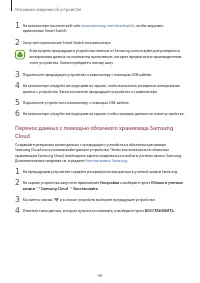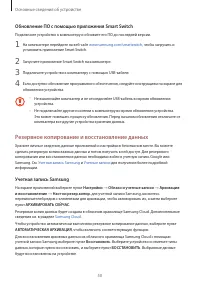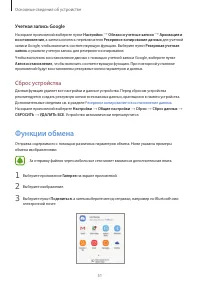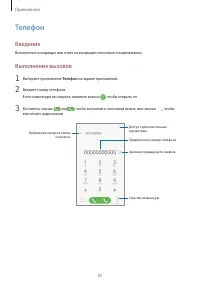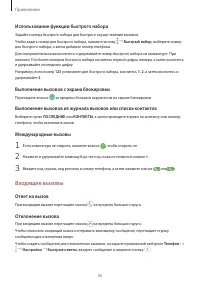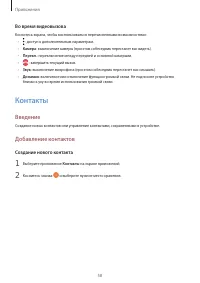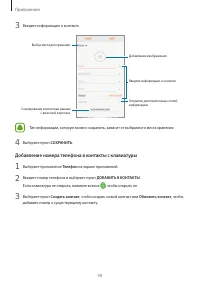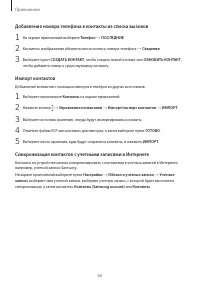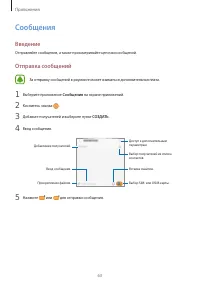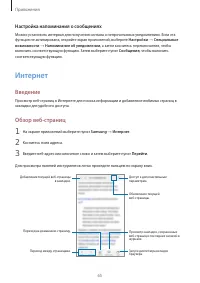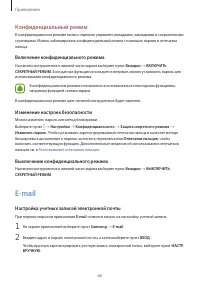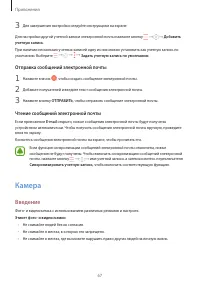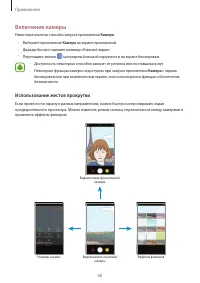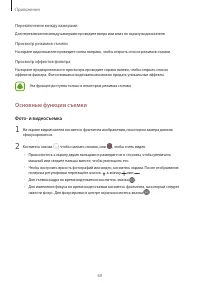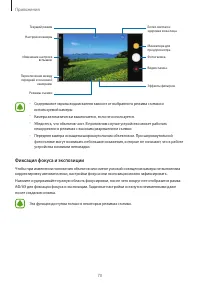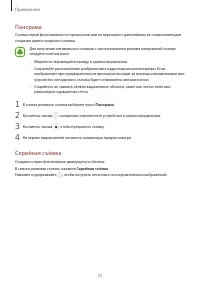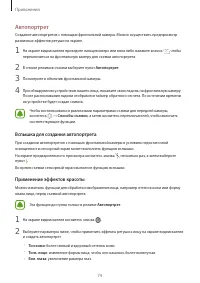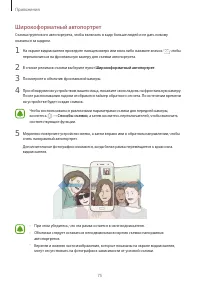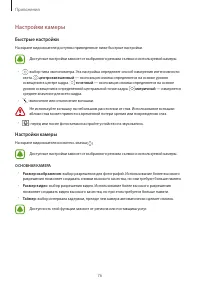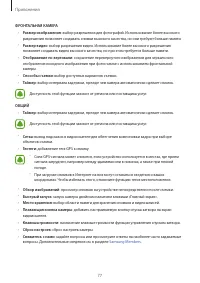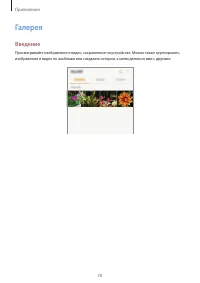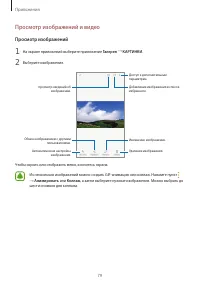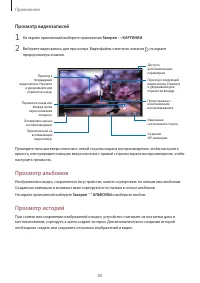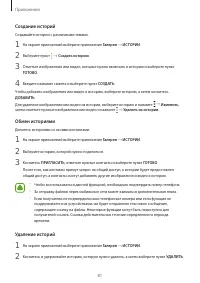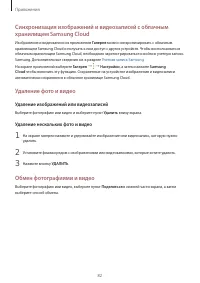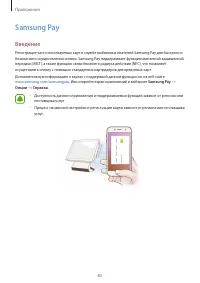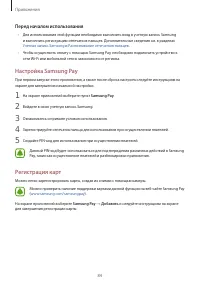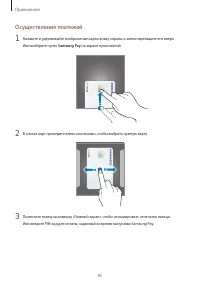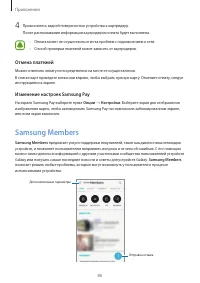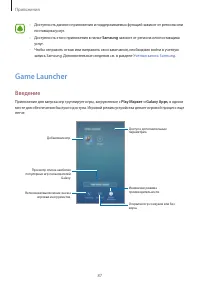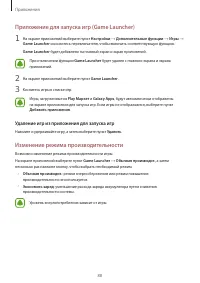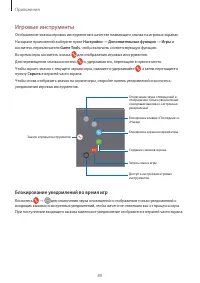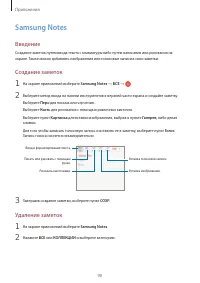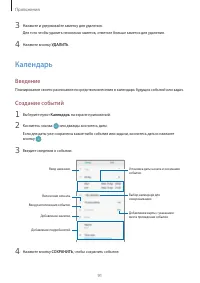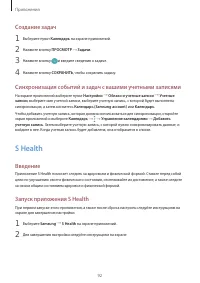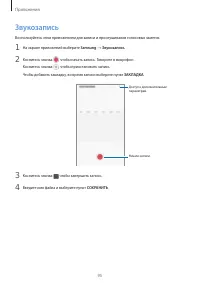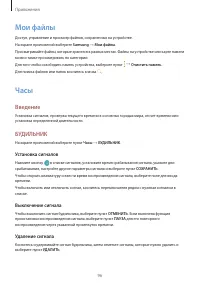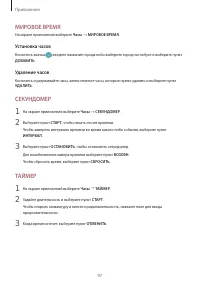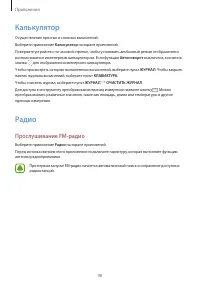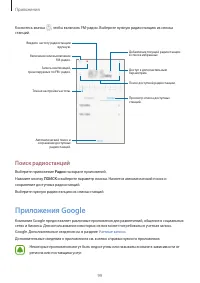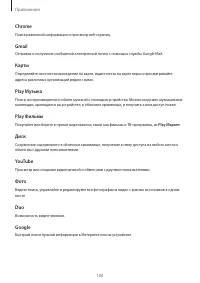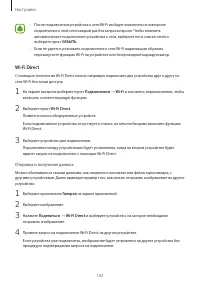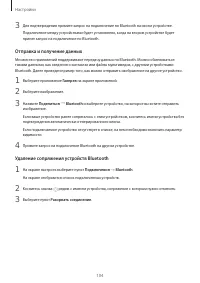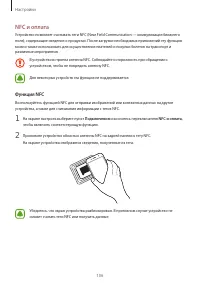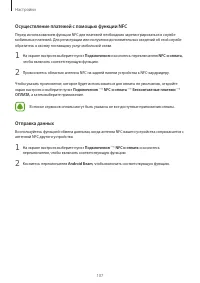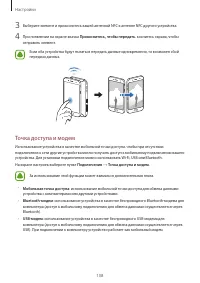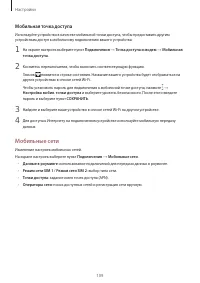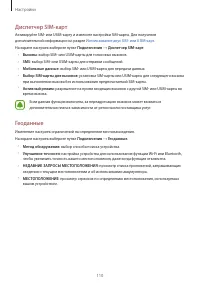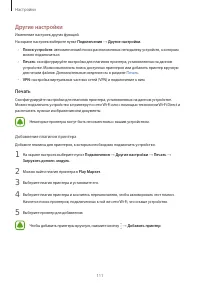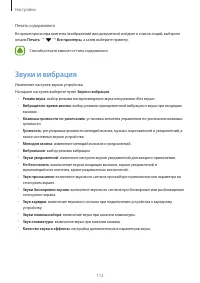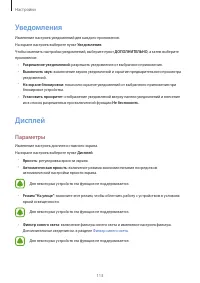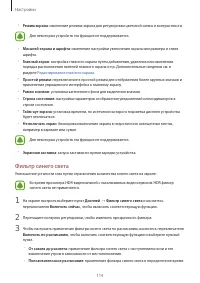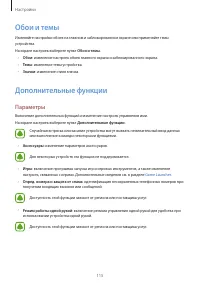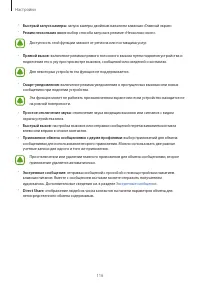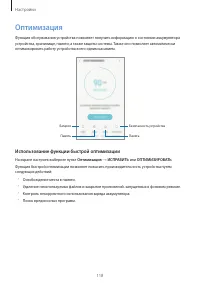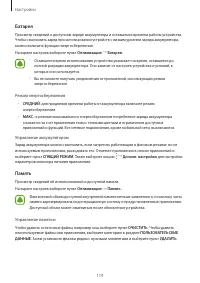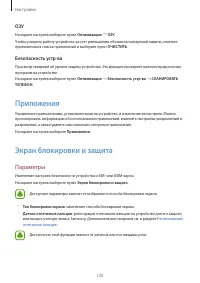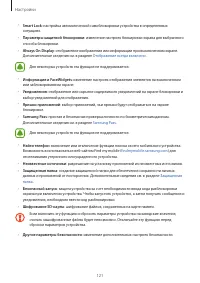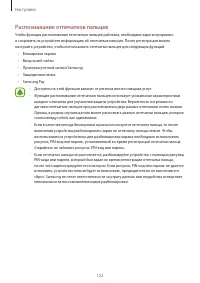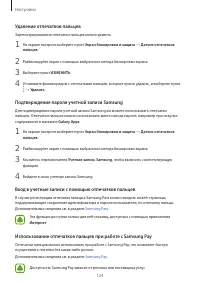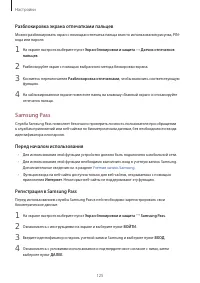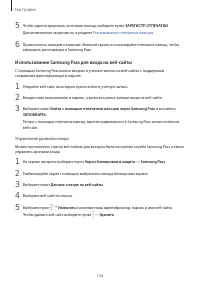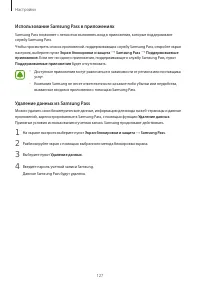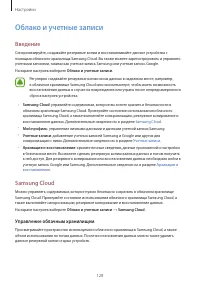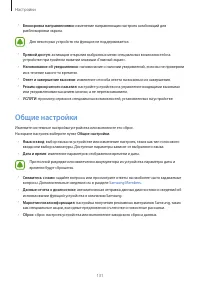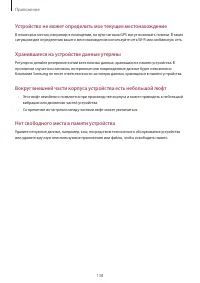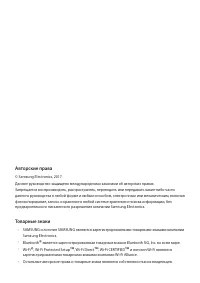Смартфоны Samsung SM-J730FM/DS Galaxy J7 (2017) - инструкция пользователя по применению, эксплуатации и установке на русском языке. Мы надеемся, она поможет вам решить возникшие у вас вопросы при эксплуатации техники.
Если остались вопросы, задайте их в комментариях после инструкции.
"Загружаем инструкцию", означает, что нужно подождать пока файл загрузится и можно будет его читать онлайн. Некоторые инструкции очень большие и время их появления зависит от вашей скорости интернета.
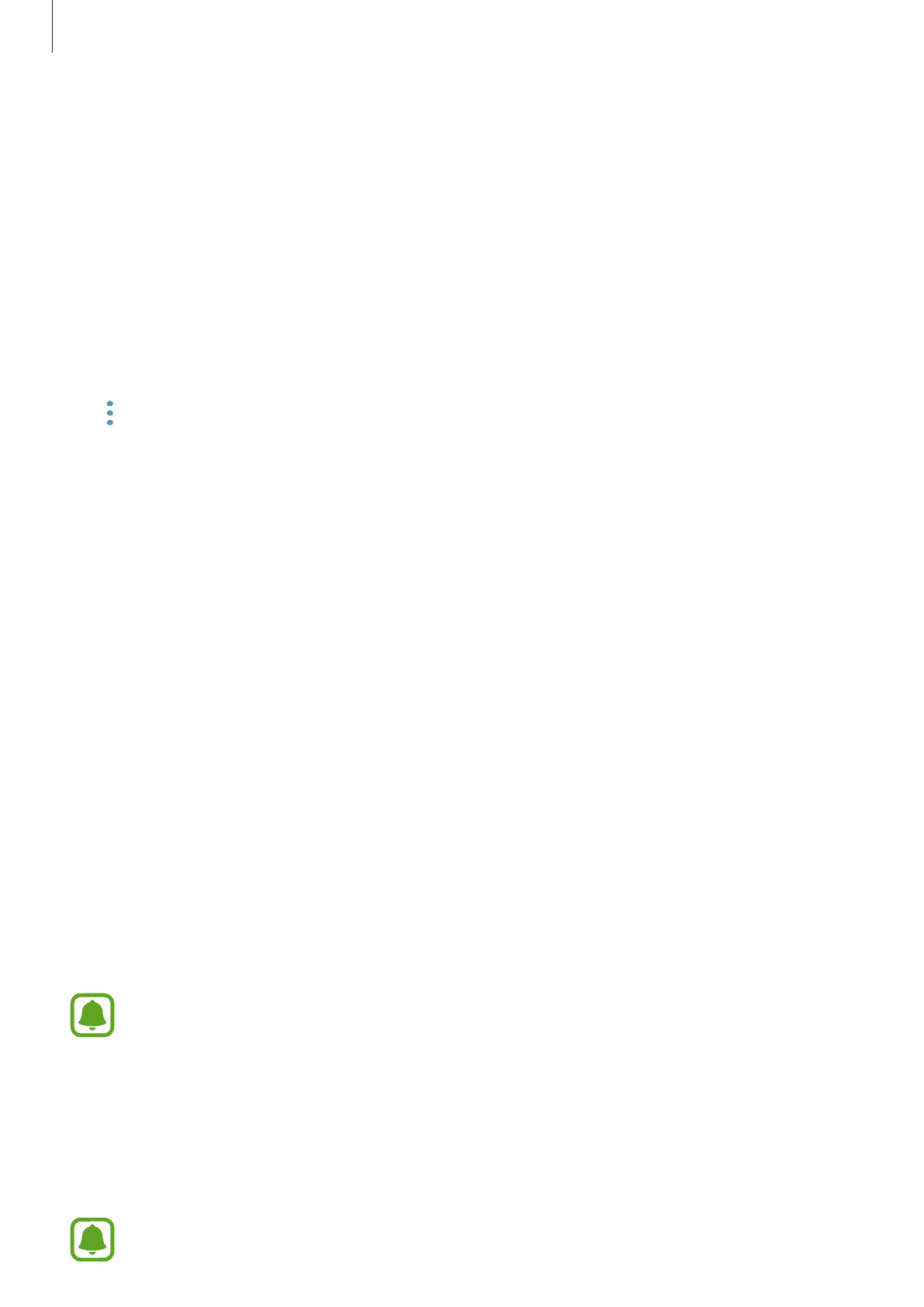
Настройки
124
Удаление отпечатков пальцев
Зарегистрированные отпечатки пальцев можно удалить.
1
На экране настроек выберите пункт
Экран блокировки и защита
→
Датчик отпечатков
пальцев
.
2
Разблокируйте экран с помощью выбранного метода блокировки экрана.
3
Выберите пункт
ИЗМЕНИТЬ
.
4
Установите флажки рядом с отпечатками пальцев, которые нужно удалить, и выберите пункт
→
Удалить
.
Подтверждение пароля учетной записи Samsung
Для подтверждения пароля учетной записи Samsung вы можете использовать отпечатки
пальцев. Отпечатки пальцев можно использовать вместо ввода пароля, например при покупке
содержимого в магазине
Galaxy Apps
.
1
На экране настроек выберите пункт
Экран блокировки и защита
→
Датчик отпечатков
пальцев
.
2
Разблокируйте экран с помощью выбранного метода блокировки экрана.
3
Коснитесь переключателя
Учетная запись Samsung
, чтобы включить соответствующую
функцию.
4
Войдите в свою учетную запись Samsung.
Вход в учетные записи с помощью отпечатков пальцев
В случае регистрации отпечатка пальца в Samsung Pass можно входить на веб-страницы,
поддерживающие сохранение идентификатора и пароля пользователя, по отпечатку пальца.
Дополнительные сведения см. в разделе
Эта функция доступна только для веб-страниц, доступных с помощью приложения
Интернет
.
Использование отпечатков пальцев при работе с Samsung Pay
Отпечатки пальцев можно использовать при работе с Samsung Pay, что позволяет быстро
осуществлять платежи без каких-либо рисков.
Дополнительные сведения см. в разделе
Доступность Samsung Pay зависит от региона или поставщика услуг.